Љубазношћу свеобухватног арсенала алаташто пружа Пхотосхоп, дизајнери су у стању да стварају задивљујућа дела дигиталне уметности. Слиједи основни корак кроз једну од популарнијих техника коју користе дизајнери и ентузијасти. Овај туториал је основни водич за креирање ужарених пруга довољно добрих да додате ту додатну оомфу вашем делу дигиталне уметности.
Сада су кораци врло једноставни, али захтевају доста пробних радњи и подешавања по укусу корисника. Почнимо тада, зар не?
Ок, прво отворите нову датотеку у Пхотосхопу, величина платна од 640 × 480. Платно не мора имати тачне димензије, али је поменута величина та коју ћемо користити за овај туториал.

Изаберите алатку „Жлица за фарбање“ на алатној траци налево (као у подразумеваном радном простору), подесите палету боја на дну црну и кликните на позадину. Сада када имате црну позадину, направите нови слој одабиром слоја> Ново> Слој на траци задатака, притиском на Схифт + Цтрл + Н на тастатури или кликом на дугме новог слоја на дну плоче Слојеви.
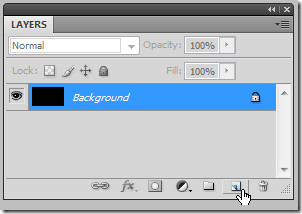
Изаберите алатку оловке на алатној траци и нацртајте закривљену / змију линију као што је приказано на следећим снимкама екрана.
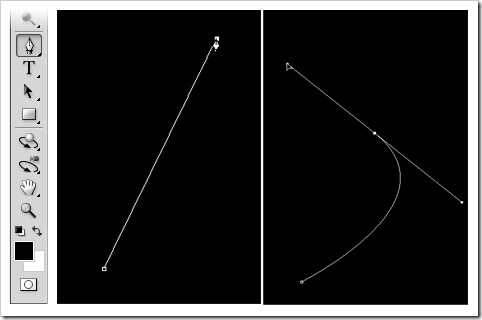
Да бисте закривили линију, кликните и повуците на платну и тангенцијална линија ће почети да се протеже са обе стране активне тачке сидра.
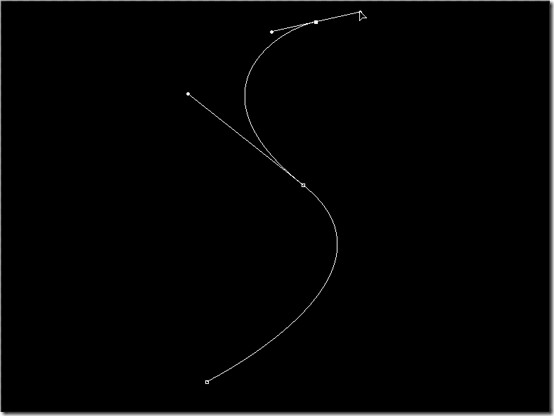
Држите контролни тастер ако желите да га подешаватеоблик нацртане стазе. Када сте задовољни, на алатној траци одаберите алат за четке и кликните десним тастером миша било где на платну. Када то учините, појавиће се следећи контекстни мени.
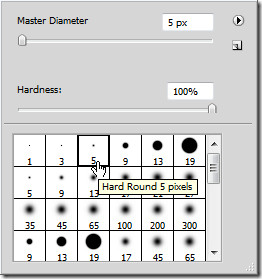
Овај мени вам омогућава да одаберете пречник одабраног алата за четке. Одабрани пречник ће одредити дебљину пруге за коју смо управо нацртали стазу.
Поставимо га на 5 пк за овај туториал. Када радите на већим резолуцијама, можда ће вам требати дебљи пречник.
Пребаците боју на палети на белу, још једном одаберите алат оловке и кликните десним тастером миша на платно.
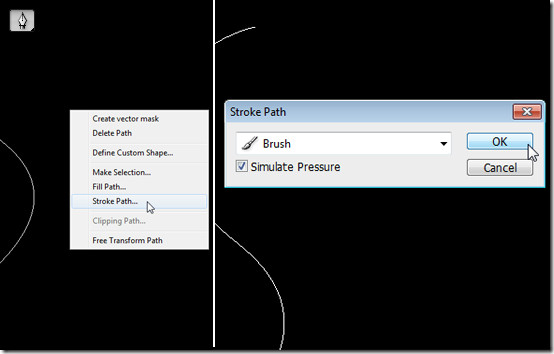
У контекстном менију одаберите Строке Субпатх (илиПутања ако није одабрана стаза). У дијалошком оквиру Строке Патх (Путовање путање) изаберите четкицу са падајућег менија и проверите опцију Симулате Прессуре испод. Притисните ОК.
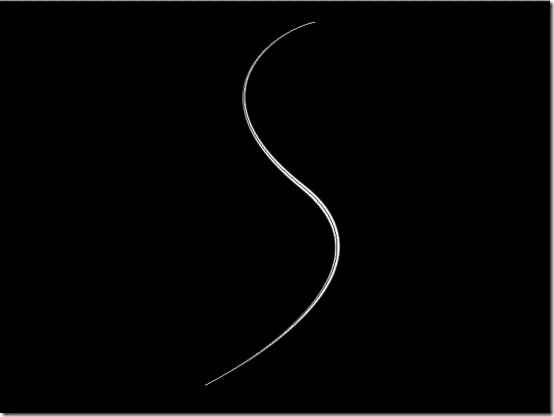
На пола смо пута! Сада направите још један нови слој. Облик нацртане стазе мало изтегните као што је приказано на следећем снимку екрана (слика са највише леве стране) чинећи да следи темељни ход.
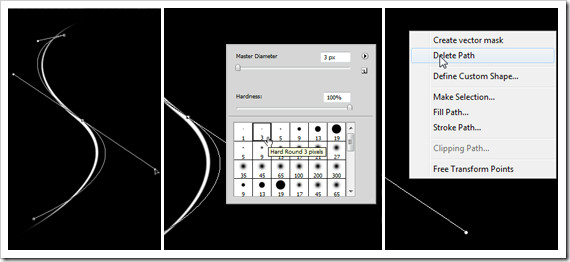
Означите стазу као и раније са одабраним новим слојем, али овај пут смањите пречник на 3 пк.
Када је изабран алат оловке, кликните десним тастером миша на платно и изаберите Избриши стазу из контекстног менија.
Необавезно: Додајте још један пар пруга који се преклапају, који донекле зрцале прву на следећи начин.
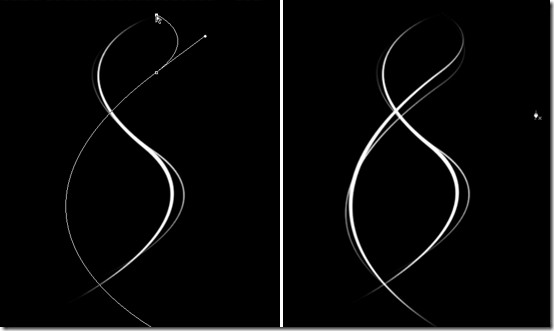
Сада када смо завршили са делом за цртање, идемо на забавни део: додавање сјаја.
На плочи Слојеви кликните десним тастером миша на први слој (Слој 1) и изаберите Опције мешања.
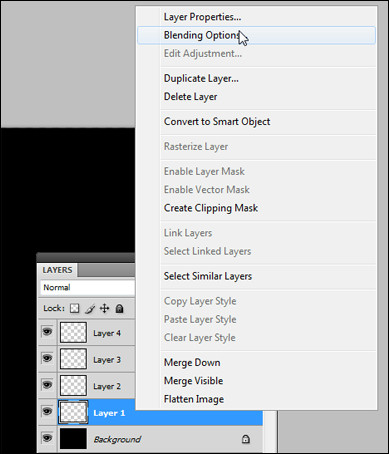
Ово отвара дијалог за Лаиер Стиле. Изаберите опцију Мешање спољног сјаја са листе Стилови са леве стране. То ће га аутоматски омогућити за ваш слој.
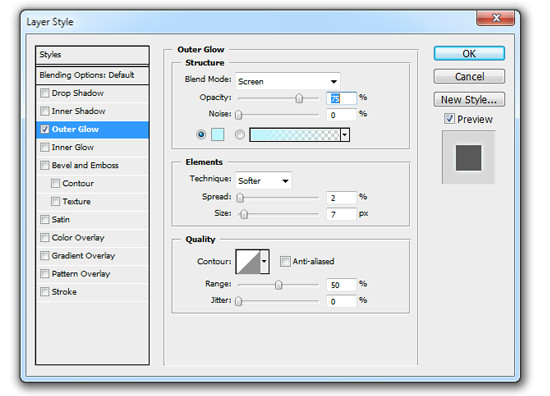
У пољу Структура кликните на палету бојада одаберете боју по вашем избору. Напомена: Боје близу беле ће изгледати ефикасније јер ће се више помешати са белим потезом у слоју. Као што видите, изабрали смо врло светло плаву.
Изаберите други слој и поновите претходни корак, али овај пут одаберите другу боју и смањите величину сјаја на 5 пк за тањи ход.
Поновите поступак са преостала два слоја и требало би да добијете овако нешто.
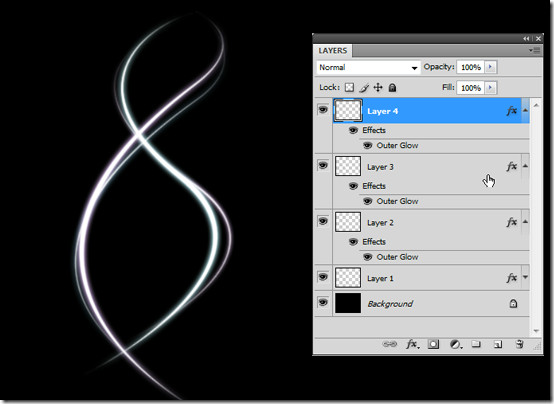
Опционо: Ако желите да вам свјетлосне пруге буду јаче и са већим сјајем, једноставан начин је то да одаберете све присутне слојеве (држањем типке Схифт), десним кликом на један и одабиром дупликата слојева из контекстног менија. Ако имате проблема са руковањем слојевима, можете погледати наш водич за Пхотосхоп Слојеве овде.
Дуплирани слојеви се бирају аутоматски. Кликните десним тастером миша на њих и изаберите Спајање слојева. Добијени / комбиновани слој је дупликат целог вашег пројекта. Можете га дуплирати онолико пута колико сматрате прикладним или му додате Гауссово замагљивање (Филтер> Блур> Гауссиан Блур) да бисте постигли жељени ефекат.
Умножирајте слој још једном и додајте 6,3 пк Гауссовог мутног и воила!
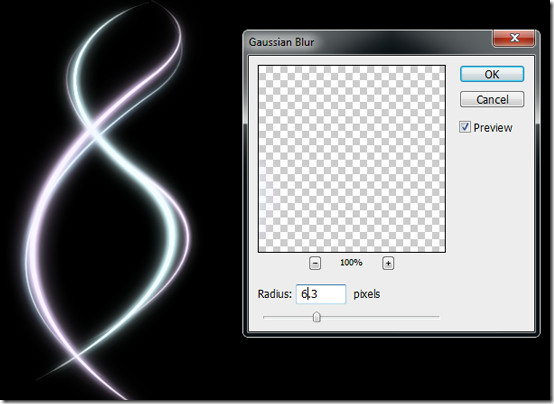
Постоји пуно могућности са овом техником. Поиграјте се подешавањем четке и Опцијама за блендирање довољно и можда ћете изненадити себе. Жвакајте следећи снимак слике за додатну инспирацију.
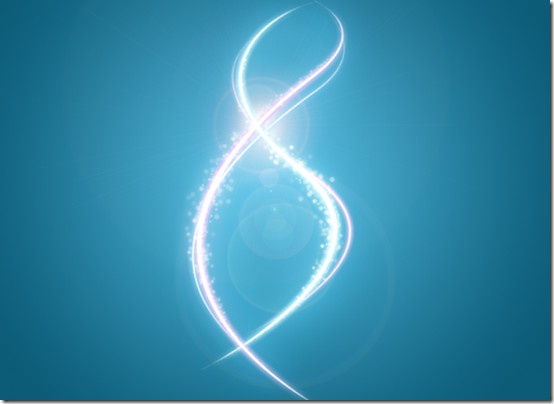











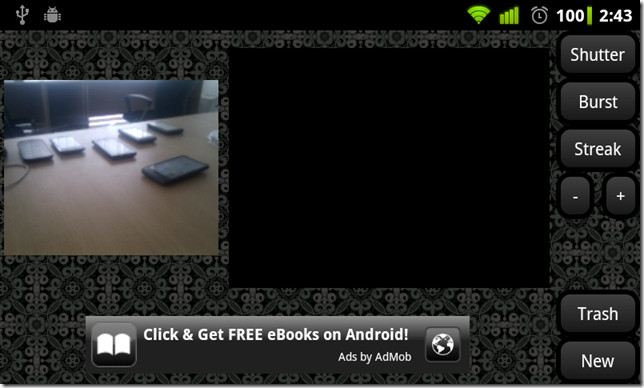

Коментари